¿Cómo calcular el impuesto sobre las ventas en Excel?
Al realizar compras, el impuesto sobre las ventas es un costo adicional común, excepto cuando se compran artículos libres de impuestos. Comprender cómo calcular con precisión la cantidad de impuesto sobre las ventas que has pagado es útil tanto para la gestión de las finanzas personales como para la contabilidad empresarial. En Excel, el método que utilices para calcular el impuesto sobre las ventas puede depender de si el precio está listado como exclusivo de impuestos (el impuesto no está incluido) o inclusivo de impuestos (el impuesto ya está incluido en el precio). Cada escenario requiere un enfoque ligeramente diferente para determinar la cantidad correcta de impuesto sobre las ventas pagado.
- Calcular el impuesto sobre las ventas si obtienes un precio sin impuestos
- Calcular el impuesto sobre las ventas si obtienes un precio con impuestos incluidos
- Usar código VBA para automatizar cálculos de impuestos sobre las ventas en Excel
Como referencia visual, la siguiente captura de pantalla muestra cómo podrían organizarse los datos en tu hoja de cálculo de Excel: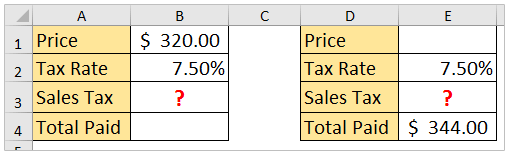
Calcular el impuesto sobre las ventas si obtienes un precio sin impuestos
Con bastante frecuencia, podrías recibir o registrar un precio de producto que no incluye ningún impuesto sobre las ventas (precio sin impuestos). En esta situación, calcular el impuesto sobre las ventas es sencillo: simplemente multiplica el precio sin impuestos por la tasa de impuesto sobre las ventas.
Este método es adecuado cuando las facturas, recibos o listas de precios no incluyen el impuesto en el precio y deseas determinar cuánto impuesto se deberá pagar además del monto de la compra. Puede ser útil para pequeñas empresas que crean facturas o para presupuestos personales al planificar gastos totales.
Por ejemplo, si el precio de tu producto sin impuestos está en la celda B1, y la tasa de impuesto aplicable sobre las ventas (expresada como decimal, como 0,07 para el 7%) está en la celda B2:
Selecciona la celda donde deseas que aparezca el impuesto sobre las ventas, luego introduce la siguiente fórmula:
=B1*B2Después de escribir la fórmula, presiona la tecla Intro. El resultado mostrará el impuesto sobre las ventas basado en tus valores de entrada.
Por ejemplo, si B1 es 100 y B2 es 0,08, Excel mostrará 8, lo que significa que el impuesto sobre las ventas es de 8 unidades de tu moneda.
Consejos y notas:
- Asegúrate de que la tasa de impuesto esté ingresada como decimal (por ejemplo, ingresa 0,08 para el 8%) o en formato de porcentaje. Si introduces un número entero (como 8), tu resultado será 8 veces mayor de lo previsto.
- Si tus datos usan celdas diferentes, ajusta las referencias de la fórmula en consecuencia.
- Verifica nuevamente las reglas locales de la tasa de impuesto, ya que algunos productos pueden tener tasas diferentes o exenciones dependiendo de tu ubicación. Siempre verifica la tasa de impuesto correcta para evitar errores en los registros financieros.
El resultado debería verse así:
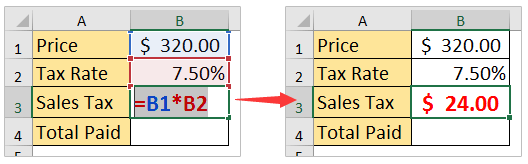
Si recibes un error como #VALOR!, verifica que ambas celdas de referencia contengan valores numéricos y que la tasa de impuesto esté en forma decimal.

Descubre la Magia de Excel con Kutools AI
- Ejecución Inteligente: Realiza operaciones en celdas, analiza datos y crea gráficos, todo impulsado por comandos simples.
- Fórmulas Personalizadas: Genera fórmulas adaptadas para optimizar tus flujos de trabajo.
- Codificación VBA: Escribe e implementa código VBA sin esfuerzo.
- Interpretación de Fórmulas: Comprende fórmulas complejas con facilidad.
- Traducción de Texto: Supera las barreras del idioma dentro de tus hojas de cálculo.
Calcular el impuesto sobre las ventas si obtienes un precio con impuestos incluidos
A veces, especialmente en ciertas regiones o entornos minoristas, el precio que ves ya incluye el impuesto sobre las ventas (precio con impuestos incluidos). Para calcular la cantidad de impuesto sobre las ventas contenida dentro de esta cifra, debes ajustar tu fórmula para extraer solo la parte del impuesto.
Este escenario es comúnmente encontrado en recibos, en algunos entornos de comercio electrónico o al manejar datos de ventas resumidos. Saber cómo “recalcular” la parte del impuesto ayuda con la contabilidad, los informes de gastos y las auditorías fiscales.
Supón que el precio con impuestos incluidos está en la celda E4, y la tasa de impuesto (como decimal) está en la celda E2. Para separar la cantidad de impuesto sobre las ventas del precio total, procede de la siguiente manera:
Selecciona la celda donde deseas que aparezca el impuesto sobre las ventas calculado, luego introduce esta fórmula:
=E4-E4/(1+E2)Presiona Enter para confirmar la fórmula. La celda mostrará entonces la cantidad de impuesto sobre las ventas incluida en el precio original (con impuestos incluidos).
En esta fórmula, E4/(1+E2) calcula el precio antes de impuestos, luego lo resta del total para aislar el impuesto. Por ejemplo, si E4 es 108 y E2 es 0,08, el resultado será 8, reflejando el impuesto incluido.
Notas útiles y solución de problemas:
- Siempre ingresa la tasa de impuesto como decimal (por ejemplo, 0,08 para el 8%) o en formato de porcentaje.
- Este enfoque es ideal cuando necesitas conciliar el impuesto pagado para reportarlo o al emitir facturas a clientes con precios que incluyen impuestos.
- Si tu celda de precio o tasa contiene entradas no numéricas, la fórmula puede resultar en un error; verifica nuevamente tus datos para asegurar su exactitud.
- Ajusta las referencias de celda si tu hoja de cálculo utiliza diferentes ubicaciones para el precio y la tasa de impuesto.
El impuesto sobre las ventas resultante se mostrará en tu celda seleccionada, como se muestra en la siguiente captura de pantalla:

En la práctica, elegir entre estos dos métodos de cálculo depende de tus datos disponibles y requisitos de reporte. El primer método es mejor cuando el impuesto no forma parte del precio, y el segundo cuando el impuesto ya está incluido.
Ocasionalmente, podrías querer usar la funcionalidad integrada de Excel para realizar tales cálculos en muchas filas o con parámetros dinámicos. Por ejemplo, podrías usar rangos nombrados en lugar de referencias directas de celdas para mejorar la claridad de la fórmula, o crear una tabla de resumen para aplicar los cálculos a una lista de transacciones a la vez. Si necesitas calcular con frecuencia el impuesto sobre las ventas, considera agregar validación de entrada para asegurar que las tasas de impuesto y los precios se ingresen correctamente.
Usar código VBA para automatizar cálculos de impuesto sobre las ventas en Excel
Si necesitas calcular el impuesto sobre las ventas en grandes conjuntos de datos con frecuencia o quieres automatizar el proceso, podrías considerar una macro VBA personalizada. Esta opción es práctica cuando las fórmulas estándar se vuelven engorrosas o al integrarse con flujos de trabajo más amplios en Excel.
1. Ve a Herramientas de Desarrollo > Visual Basic. En la ventana Microsoft Visual Basic para Aplicaciones, haz clic en Insertar > Módulo, luego introduce el siguiente código en el módulo:
Sub CalculateSalesTaxBatch()
Dim taxRate As Double
Dim rng As Range, cell As Range
Dim resultColumn As String
On Error Resume Next
xTitleId = "KutoolsforExcel"
taxRate = Application.InputBox("Enter sales tax rate (e.g., 0.08 for 8%)", xTitleId, 0, Type:=1)
Set rng = Application.InputBox("Select the range of prices (tax-exclusive)", xTitleId, Type:=8)
resultColumn = Application.InputBox("Enter column LETTER for results (e.g., B)", xTitleId, "B", Type:=2)
If rng Is Nothing Then Exit Sub
For Each cell In rng
cell.Worksheet.Cells(cell.Row, resultColumn).Value = cell.Value * taxRate
Next cell
End Sub2. Después de ingresar el código, haz clic en el ![]() botón para ejecutar. Ingresa la tasa de impuesto sobre las ventas (por ejemplo, 0,08), selecciona el rango de precios que deseas procesar, luego especifica la columna objetivo para los resultados (como "B"). La macro llenará automáticamente los resultados del impuesto sobre las ventas junto a tus datos de precios.
botón para ejecutar. Ingresa la tasa de impuesto sobre las ventas (por ejemplo, 0,08), selecciona el rango de precios que deseas procesar, luego especifica la columna objetivo para los resultados (como "B"). La macro llenará automáticamente los resultados del impuesto sobre las ventas junto a tus datos de precios.
Este método ayuda a reducir el cálculo manual repetitivo, asegurando precisión y ahorrando tiempo. Si encuentras algún error, confirma que tienes los permisos correctos para ejecutar macros y que las entradas están formateadas correctamente.
Artículos relacionados:
Las mejores herramientas de productividad para Office
Mejora tu dominio de Excel con Kutools para Excel y experimenta una eficiencia sin precedentes. Kutools para Excel ofrece más de300 funciones avanzadas para aumentar la productividad y ahorrar tiempo. Haz clic aquí para obtener la función que más necesitas...
Office Tab incorpora la interfaz de pestañas en Office y facilita mucho tu trabajo
- Habilita la edición y lectura con pestañas en Word, Excel, PowerPoint, Publisher, Access, Visio y Project.
- Abre y crea varios documentos en nuevas pestañas de la misma ventana, en lugar de hacerlo en ventanas separadas.
- ¡Aumenta tu productividad en un50% y reduce cientos de clics de ratón cada día!
Todos los complementos de Kutools. Un solo instalador
El paquete Kutools for Office agrupa complementos para Excel, Word, Outlook y PowerPoint junto con Office Tab Pro, ideal para equipos que trabajan en varias aplicaciones de Office.
- Suite todo en uno: complementos para Excel, Word, Outlook y PowerPoint + Office Tab Pro
- Un solo instalador, una licencia: configuración en minutos (compatible con MSI)
- Mejor juntos: productividad optimizada en todas las aplicaciones de Office
- Prueba completa de30 días: sin registro ni tarjeta de crédito
- La mejor relación calidad-precio: ahorra en comparación con la compra individual de complementos